Como personalizar sua página de resultados de pesquisa do WordPress
Publicados: 2022-03-22Gostaria de saber como personalizar sua página de resultados de pesquisa do WordPress?
Por padrão, o WordPress não permite que você faça isso. Mas existe uma maneira de obter controle total sobre sua página de resultados de pesquisa sem escrever uma única linha de código.
Neste artigo, mostraremos como personalizar facilmente sua página de resultados de pesquisa do WordPress em apenas alguns cliques.
Aqui está o índice para ajudá-lo a navegar pelo artigo:
- Como mostrar resultados de pesquisa no modo ao vivo
- Como excluir páginas específicas dos resultados de pesquisa
- Como priorizar páginas específicas nos resultados de pesquisa
- Como incluir resultados de código de acesso na pesquisa do WordPress
- Como ativar o recurso de pesquisa difusa
Por que personalizar sua página de resultados de pesquisa do WordPress
Personalizar a página de resultados de pesquisa do seu site permite que você melhore a experiência do usuário de seus visitantes e mostre a eles resultados de pesquisa mais relevantes.
É crucial se você deseja direcionar o tráfego dos mecanismos de pesquisa e garantir o sucesso do seu site a longo prazo.
Existem algumas maneiras de personalizar sua página de resultados de pesquisa do WordPress:
- Mostrar resultados de pesquisa no modo ao vivo . O WordPress mostra os resultados da pesquisa em uma nova página separada, o que não é conveniente e frustrante para os visitantes. Você pode exibi-los no modo ao vivo para que seus visitantes possam encontrar instantaneamente o que estão procurando.
- Excluir páginas dos resultados de pesquisa . Existem algumas páginas que você não deseja que apareçam nos resultados de pesquisa? Você pode excluí-los para evitar a confusão dos resultados da pesquisa e facilitar a localização das correspondências certas.
- Priorize as páginas nos resultados da pesquisa . Deseja promover páginas específicas nos resultados de pesquisa? Você pode dar a eles uma prioridade mais alta para torná-los mais fáceis de encontrar para o seu público.
- Inclua resultados de shortcode na pesquisa do WordPress . A pesquisa do WordPress ignora códigos de acesso, tornando impossível encontrar o conteúdo que eles exibem. Você pode tornar códigos de acesso pesquisáveis para resolver esse problema e enriquecer seus resultados de pesquisa.
- Ative o recurso de pesquisa difusa . Você gostaria de ajudar seus visitantes a encontrar os resultados que desejam, mesmo que cometa um erro de digitação? Ative a pesquisa difusa para que o WordPress encontre correspondências parciais.
Agora, vamos dar uma olhada em como você pode fazer tudo isso mesmo sem ser um usuário experiente do WordPress.
Como personalizar sua página de resultados de pesquisa do WordPress
A maneira mais fácil de personalizar sua página de resultados de pesquisa do WordPress é usar um plugin como o SearchWP.
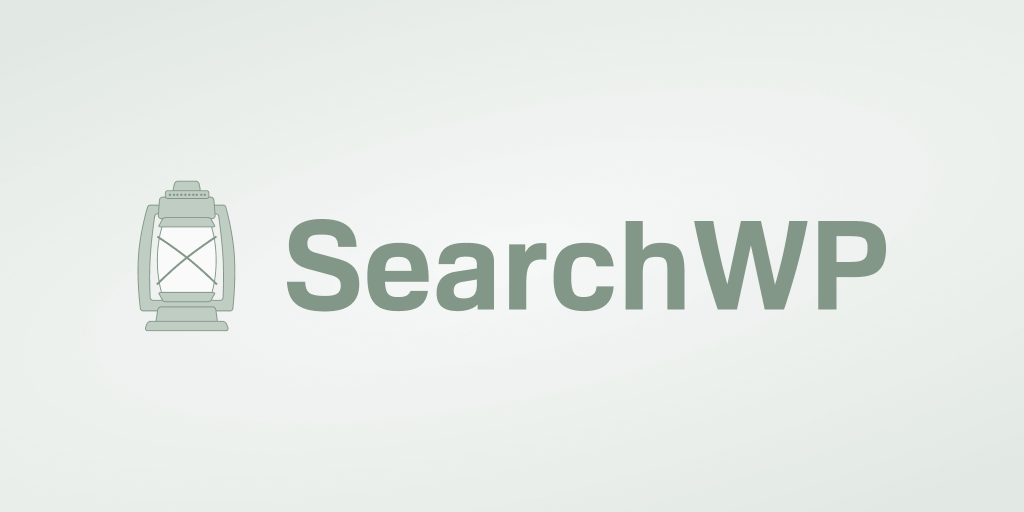
Este é um plugin flexível e fácil de usar projetado para melhorar a pesquisa do WordPress em seu site.
Após a instalação, você terá controle total sobre como a pesquisa funciona em seu site e poderá personalizá-la facilmente.
Especificamente, você pode excluir e priorizar páginas dos resultados da pesquisa, exibir correspondências no modo ao vivo e muito mais.
Mais de 30.000 proprietários de sites WordPress em todo o mundo já usam o SearchWP para fornecer melhores resultados de pesquisa relevantes para seu público.
Aqui estão outras coisas que você pode fazer com o SearchWP:
- Torne os tipos de dados personalizados pesquisáveis . A pesquisa nativa do WordPress indexa apenas o título e o conteúdo das postagens e páginas. Com o SearchWP, você pode criar campos personalizados pesquisáveis, taxonomias, tabelas de banco de dados e muito mais.
- Rastrear pesquisas . O SearchWP reúne automaticamente todos os dados sobre a atividade de pesquisa dos visitantes do seu site. Você pode usar essas informações para entender melhor as necessidades do seu público e cobri-las.
- Use vários motores de busca . Com o SearchWP, você pode usar simultaneamente alguns mecanismos de pesquisa com configurações diferentes. Ele permite que você crie formulários de busca limitados a categorias específicas, mostrando aos seus visitantes resultados mais relevantes.
- Adicione pesquisa por PDFs e documentos . Usando o SearchWP, você pode fazer a pesquisa do WordPress pelo conteúdo em arquivos PDF e documentos do Office.
Agora, vamos dar uma olhada em como instalar o SearchWP e usá-lo para personalizar sua página de resultados de pesquisa.
O primeiro passo é pegar sua cópia do plugin SearchWP aqui.
Uma vez feito, vá para sua conta SearchWP e navegue até a guia Downloads .
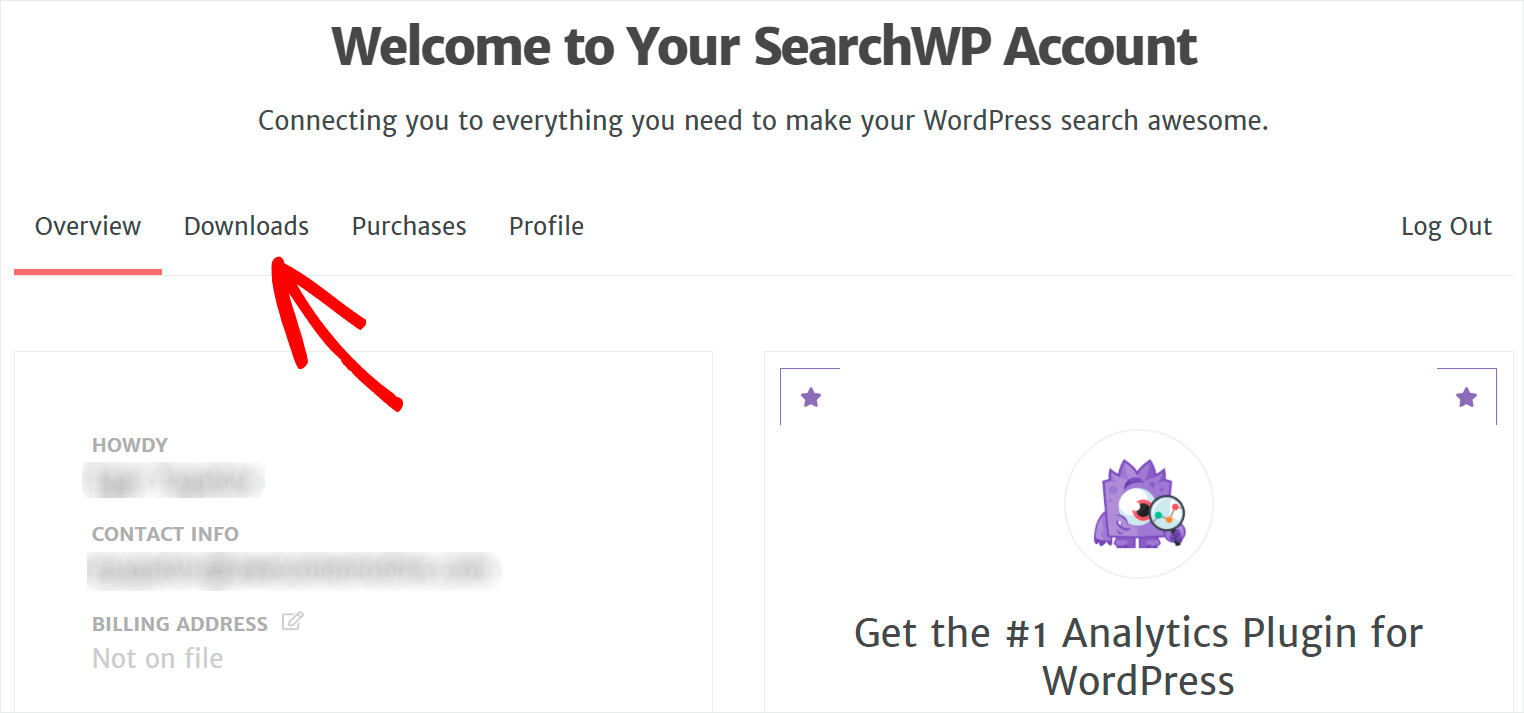
Em seguida, pressione o botão Download SearchWP e salve o arquivo ZIP do plugin em seu computador.
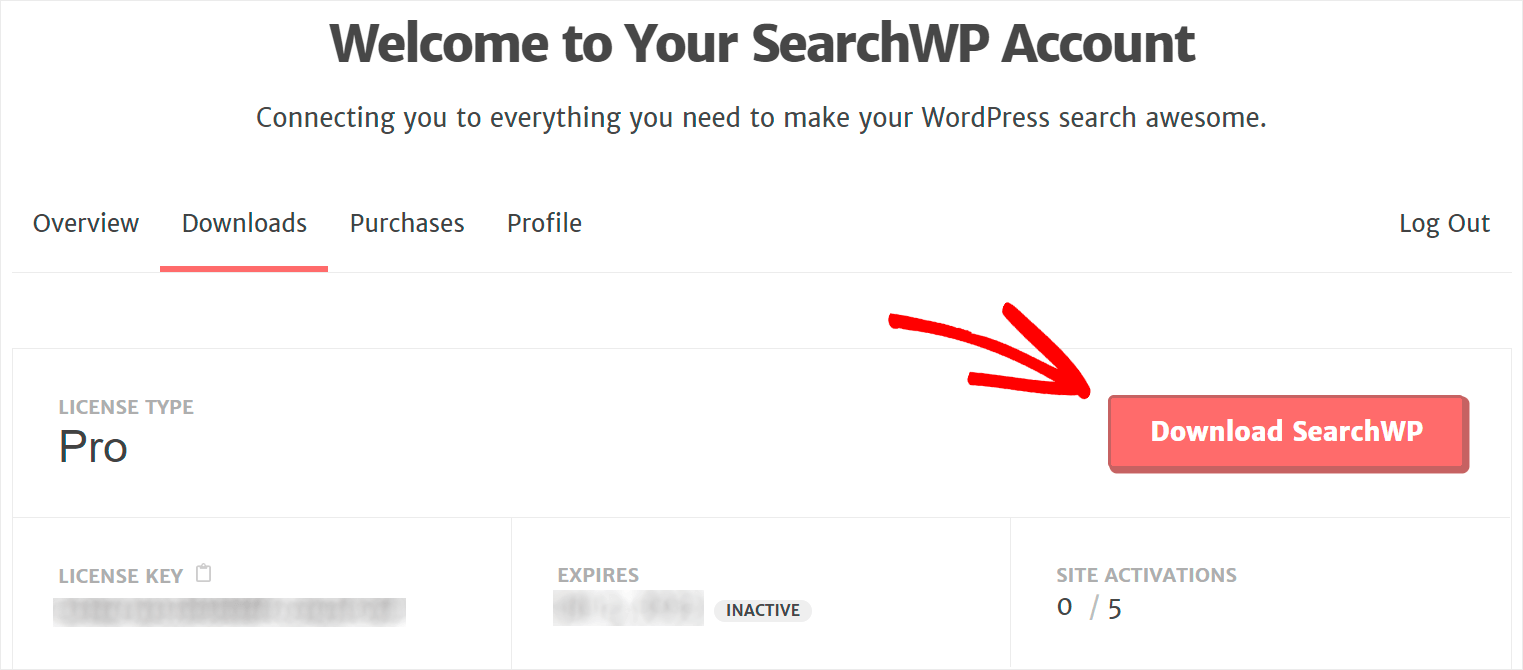
Copie a chave de licença na mesma guia, pois você precisará dela em breve para ativar sua cópia do plug-in.
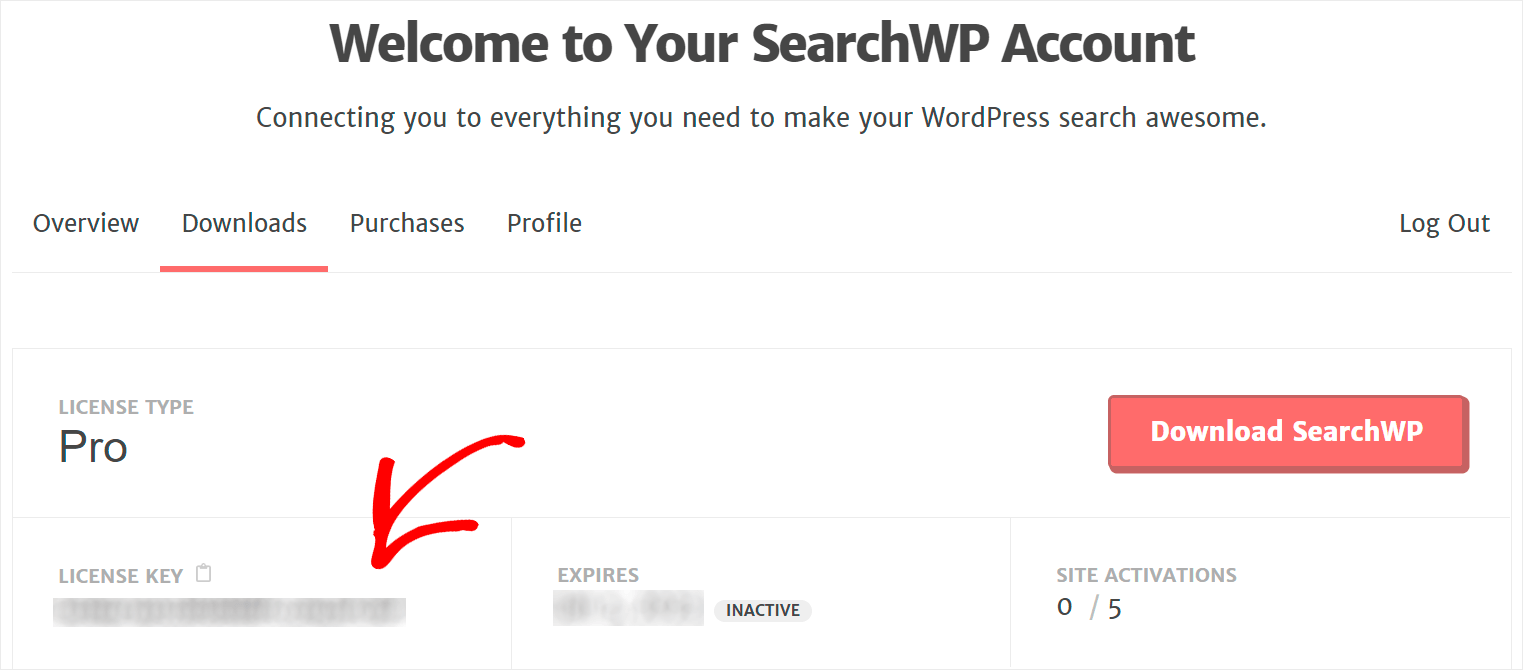
Quando o download estiver concluído, o próximo passo é fazer o upload do arquivo ZIP SearchWP para o seu site WordPress.
Precisa de uma atualização sobre como fazer isso? Por favor, siga as instruções descritas em como instalar um tutorial passo a passo do plugin WordPress.
Depois de instalar e ativar o SearchWP, clique no botão SearchWP no painel superior do painel do WordPress.
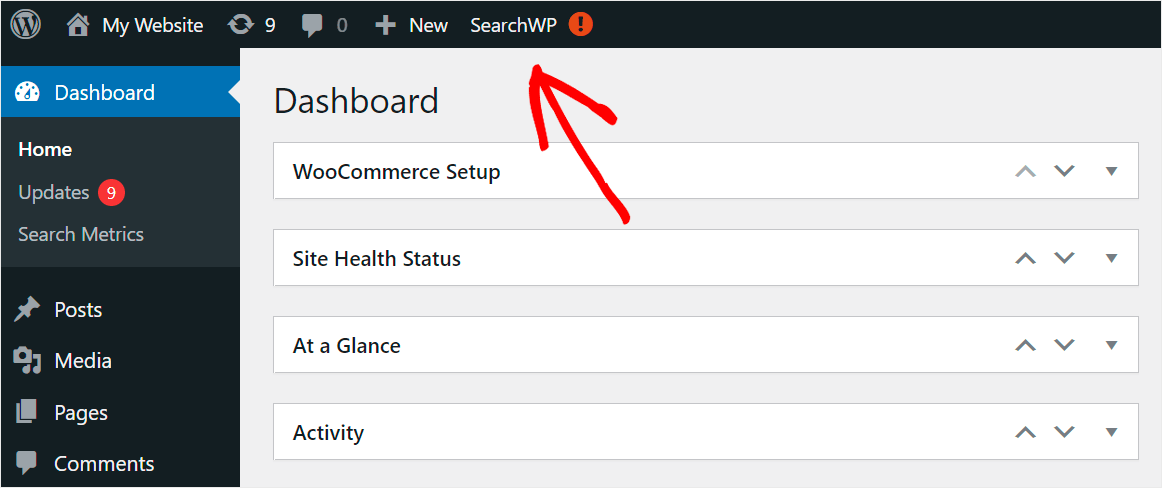
Em seguida, navegue até a guia Licença .

Cole sua chave de licença do SearchWP no campo Licença e clique em Ativar .

É isso. Você ativou o plug-in e agora está pronto para começar a personalizar sua página de resultados de pesquisa.
Como mostrar resultados de pesquisa no modo ao vivo
Se você deseja fazer com que seu site WordPress mostre os resultados da pesquisa no modo ao vivo, o primeiro passo é instalar o complemento do plug-in SearchWP Live Ajax Search.
Depois de instalar este plug-in, todos os formulários de pesquisa existentes em seu site começarão a exibir automaticamente os resultados da pesquisa no modo ao vivo.
Você pode pegá-lo na página de download do SearchWP Live Ajax Search.
Depois de navegar até a página, pressione o botão Download e salve o plug-in em seu computador.

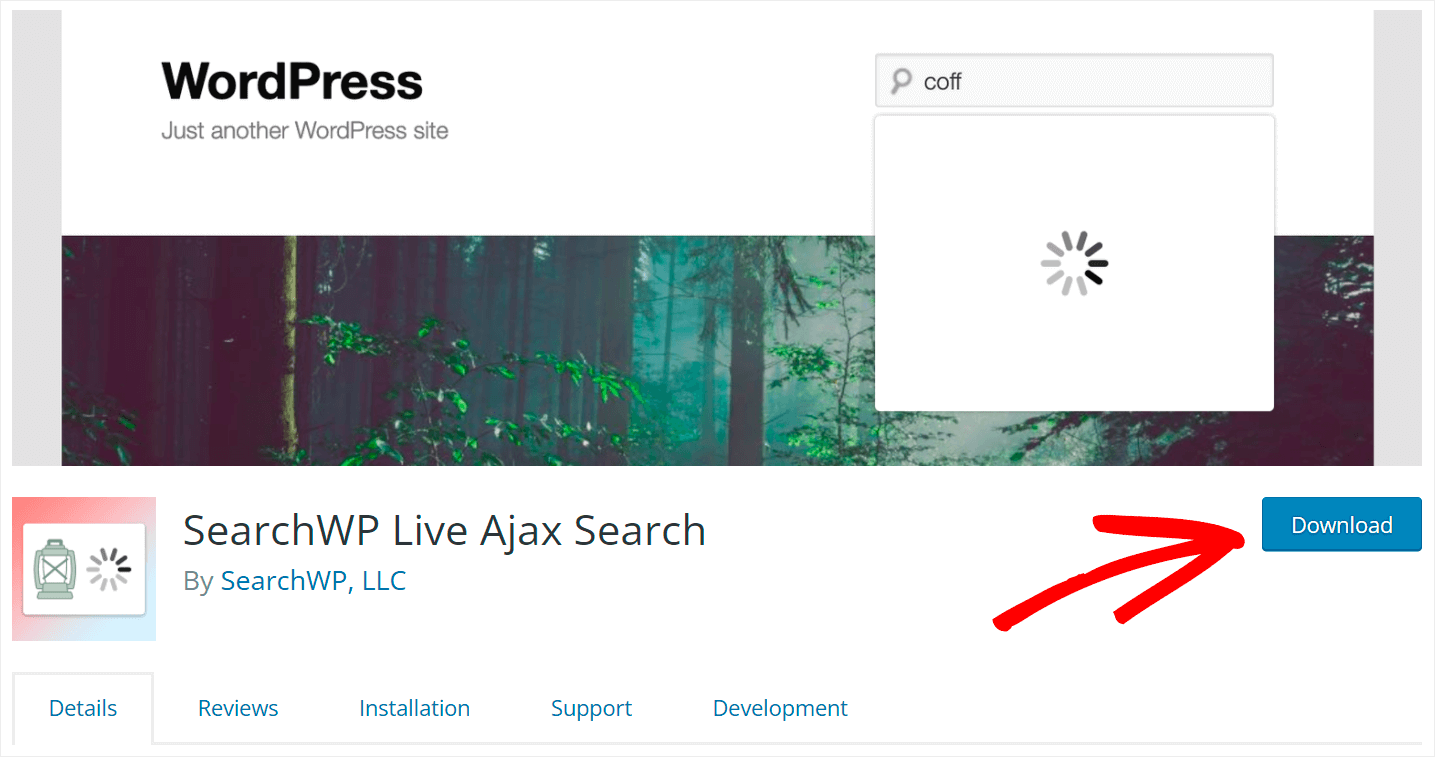
Quando o download estiver concluído, basta instalar o plugin da mesma forma que você instalou o SearchWP.
É isso. Você não precisa dar nenhum passo extra. Cada caixa de pesquisa em seu site agora mostra resultados de pesquisa ao vivo.
Aqui está como fica em nosso site WordPress de teste:
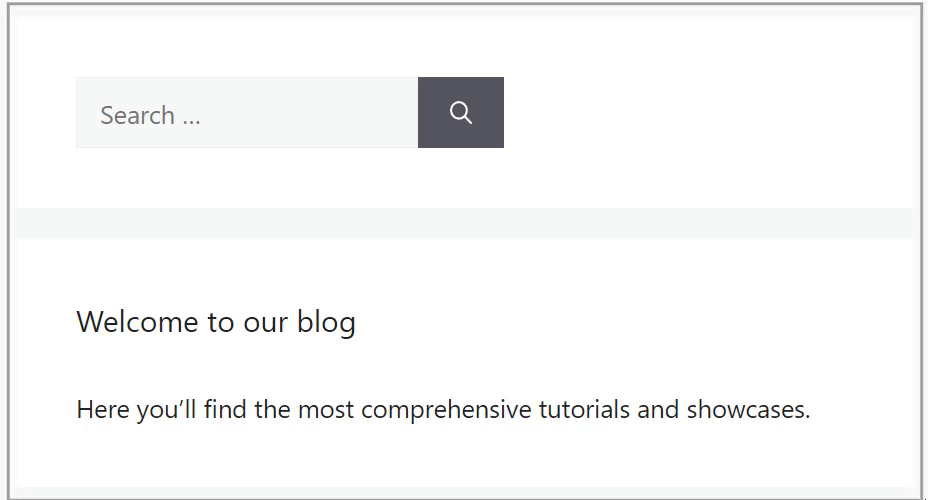
Agora, vamos ver como você pode personalizar sua página de resultados de pesquisa.
Como excluir páginas específicas dos resultados de pesquisa
Se você deseja excluir páginas específicas dos resultados de pesquisa do site, a primeira etapa é instalar a extensão Excluir IU.
Essa extensão adiciona a caixa de seleção Excluir ao editor de postagem e página, permitindo que você os oculte dos resultados da pesquisa com um único clique.
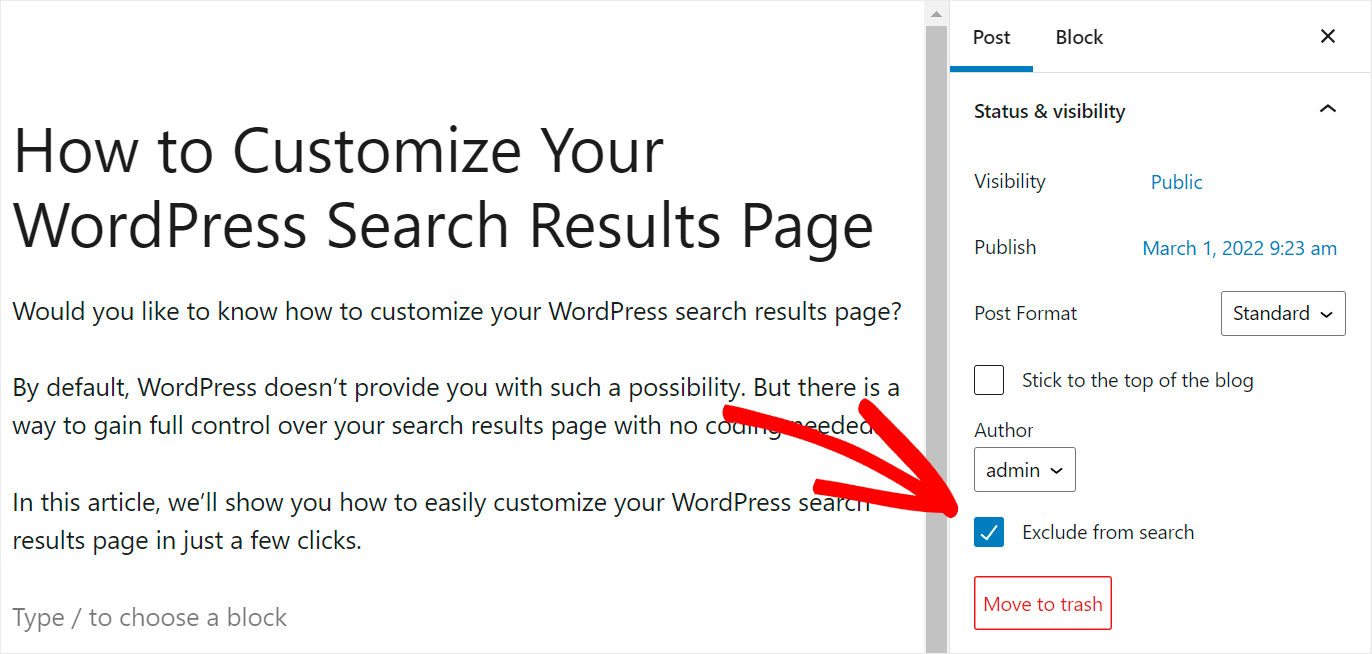
Você pode pegá-lo na página de download da extensão Excluir UI.
Uma vez lá, pressione o botão Download Extension e salve o arquivo ZIP da extensão em seu computador.
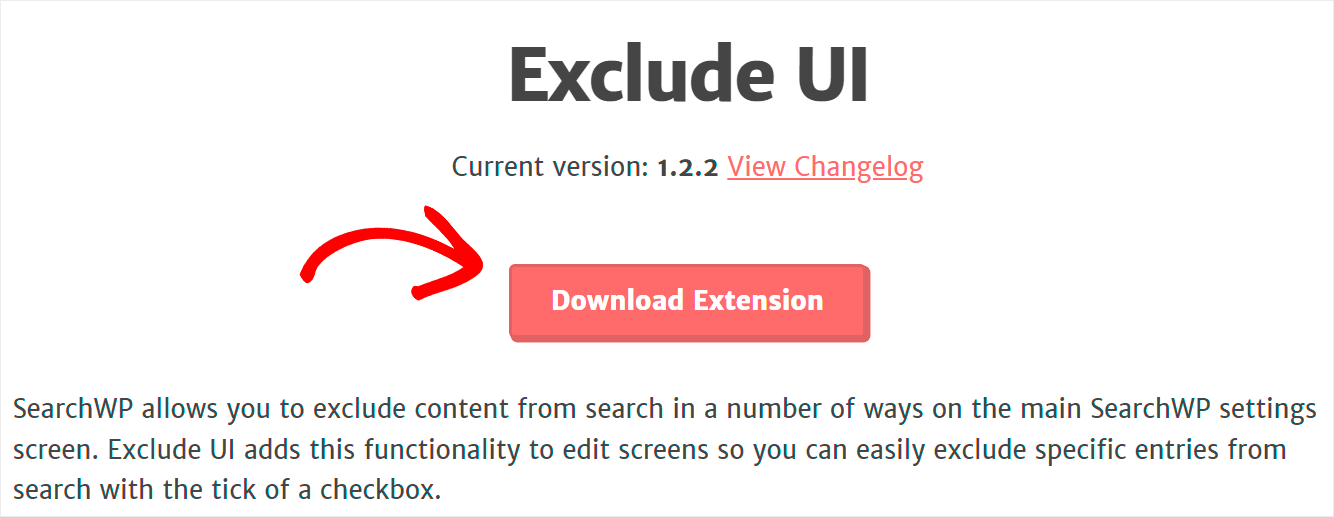
Após concluir o download, instale e ative a extensão da mesma forma que o SearchWP.
O próximo passo é acessar o painel do WordPress e navegar até a guia Postagens ou Páginas . Depende do tipo de conteúdo que você deseja excluir dos resultados da pesquisa.
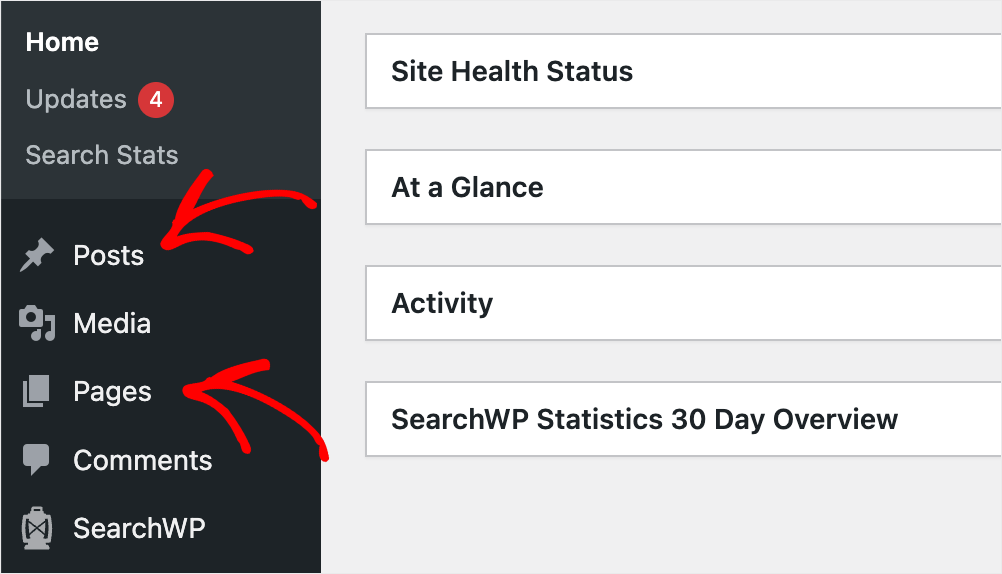
Em seguida, clique na postagem ou página específica que você deseja excluir dos resultados de pesquisa em seu site.
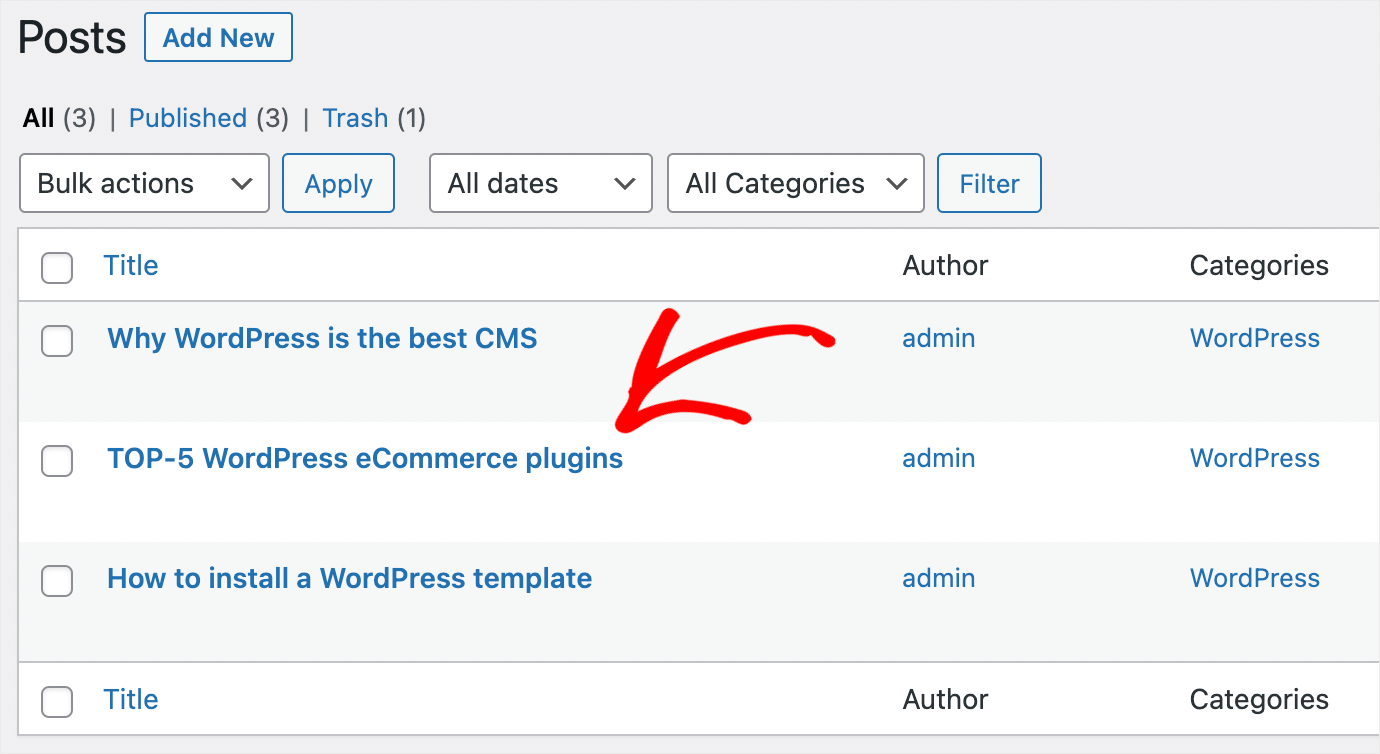
Depois disso, marque a caixa Excluir no painel direito para ocultar esta postagem dos resultados da pesquisa.

Não se esqueça de salvar as alterações quando terminar. Para fazer isso, clique no botão Atualizar , Publicar ou Salvar no canto superior direito.

É isso. Você excluiu com sucesso uma postagem dos resultados de pesquisa do seu site WordPress.
Para obter mais detalhes, consulte nosso guia passo a passo sobre como excluir páginas dos resultados de pesquisa do site no WordPress.
Como priorizar páginas específicas nos resultados de pesquisa
Você também pode priorizar resultados de pesquisa específicos. Para fazer isso, você precisará baixar a extensão Custom Results Order.
Essa extensão permite que você escolha quais postagens ou páginas deseja exibir no topo dos resultados de pesquisa para um termo de pesquisa específico.
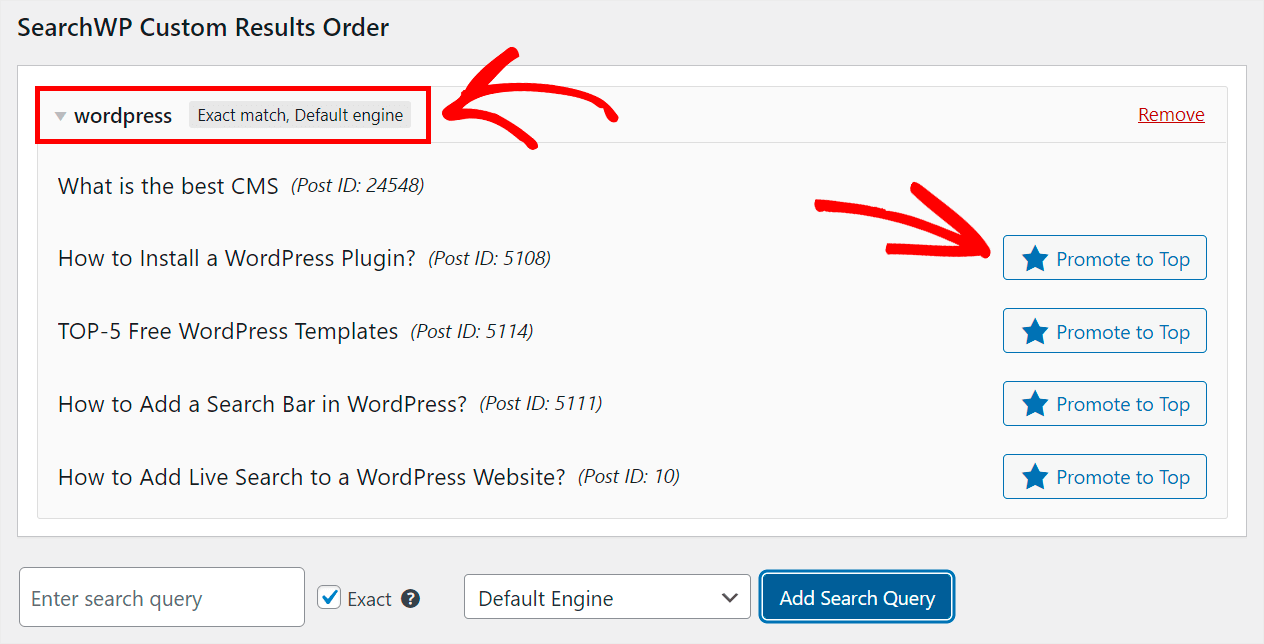
Você pode obtê-lo na página de download da extensão Custom Results Order.
Quando chegar à página, clique no botão Baixar extensão e salve o arquivo ZIP da extensão em seu computador.

Para obter mais detalhes, consulte nosso guia sobre como priorizar resultados de pesquisa específicos no WordPress.
Como incluir resultados de código de acesso na pesquisa do WordPress
Gostaria de enriquecer os resultados da pesquisa com o conteúdo dos códigos de acesso? Ele permitirá que seus visitantes pesquisem galerias, tabelas e qualquer outra coisa exibida por códigos de acesso.
Aqui está um exemplo de uma galeria que você pode tornar pesquisável:
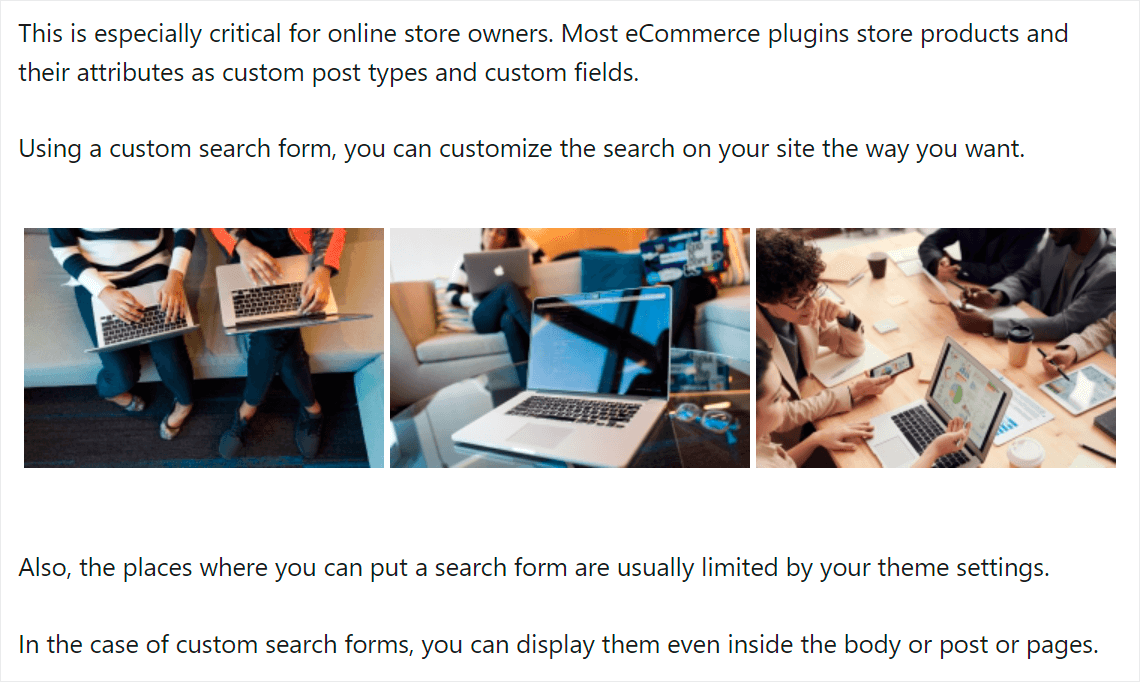
Com o SearchWP, você pode criar códigos de acesso de índice do WordPress com apenas alguns cliques.

Para obter mais detalhes, consulte nosso guia sobre como incluir resultados de shortcode na pesquisa do WordPress.
Como ativar o recurso de pesquisa difusa
Gostaria de adicionar um recurso de pesquisa difusa ao seu site? Quando ativado, faz com que o WordPress encontre correspondências parciais quando os termos de pesquisa não geram resultados.
Esse recurso é super útil e permite que seus visitantes encontrem o que estão procurando, mesmo que tenham cometido um erro de digitação.
Por exemplo, se eles digitarem incorretamente o WordPress como “WordtPress”, eles ainda encontrarão postagens no tópico certo.
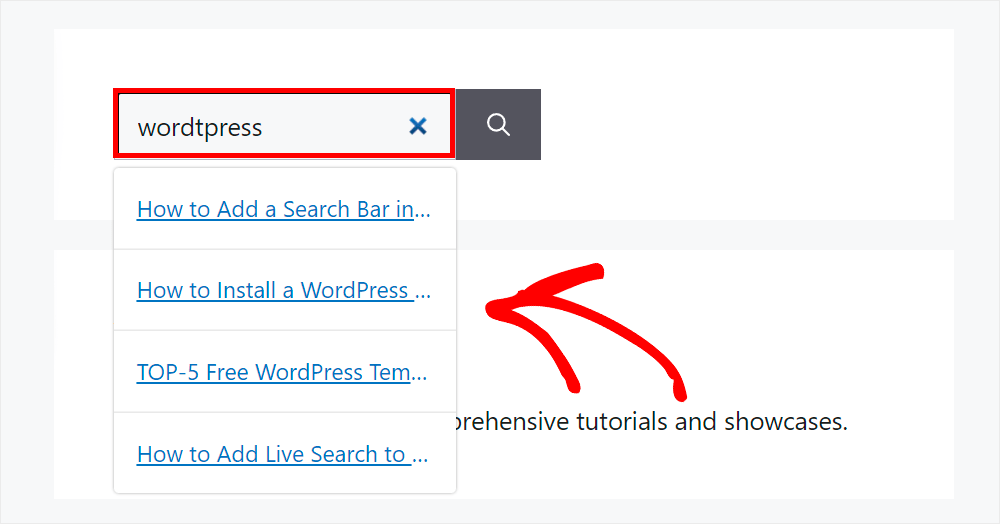
Usando SearchWP, você pode ativar a pesquisa difusa apenas marcando uma caixa de seleção, sem necessidade de codificação.
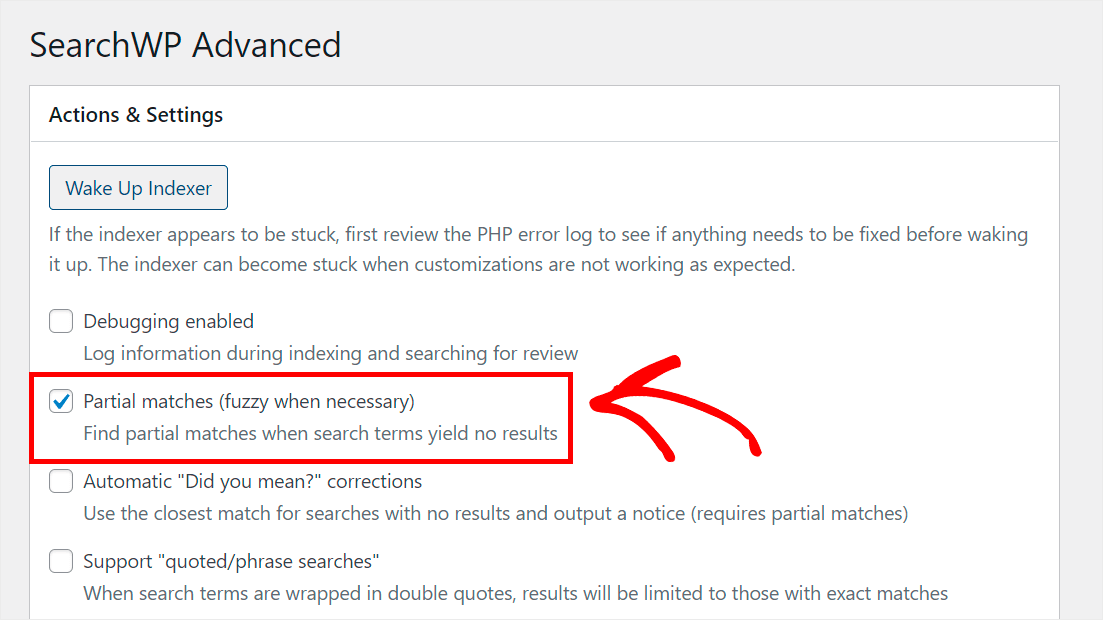
Para obter mais detalhes, siga o tutorial de como adicionar pesquisa difusa ao seu site WordPress.
Neste artigo, você aprendeu como personalizar sua página de resultados de pesquisa do WordPress.
Ao personalizar sua página de resultados de pesquisa, você pode garantir uma melhor experiência do usuário, melhorando a classificação do seu site nos mecanismos de pesquisa.
Se você estiver pronto para obter controle total sobre como a pesquisa funciona em seu site WordPress, você pode pegar sua cópia do SearchWP aqui.
Gostaria de adicionar uma barra de pesquisa ao seu site? Confira como adicionar uma barra de pesquisa no WordPress com 4 maneiras diferentes de tutorial.
Enfrentou algum problema com a pesquisa em seu site? Siga o guia de como corrigir a pesquisa do WordPress que não está funcionando.
